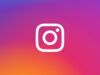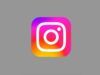Come aggiornare il feed su Instagram
Instagram è senza dubbio una delle tue app preferite: la usi ogni giorno per condividere foto e video e per vedere cosa fanno gli amici e le persone che segui. Da qualche ora, però, sembra che ci sia qualcosa che non va: nel feed non compaiono più gli aggiornamenti delle persone che segui e ti viene mostrato il messaggio Impossibile aggiornare il feed.
Se le cose stanno così, non devi disperarti: a tutto c’è una soluzione. Nei prossimi paragrafi di questo tutorial avrò modo di spiegarti come aggiornare il feed su Instagram andando a risolvere dei problemi che potrebbero essere alla base del messaggio che vedi quando provi a vedere se ci sono nuovi contenuti disponibili.
Allora, sei pronto per iniziare? Sì? Molto bene: mettiti comodo, prenditi tutto il tempo che ti occorre per concentrarti sulla lettura dei prossimi paragrafi e, cosa ancora più importante, cerca di attuare le indicazioni che ti darò. A me non resta fare altro che augurarti buona lettura e farti un grosso in bocca al lupo per tutto!
Indice
Impossibile aggiornare il feed profilo Instagram: soluzioni
Vediamo, quindi, alcune possibili soluzioni utili per aggiornare il feed di Instagram qualora dovessero esserci problemi in tal senso.
Verificare lo stato dei server
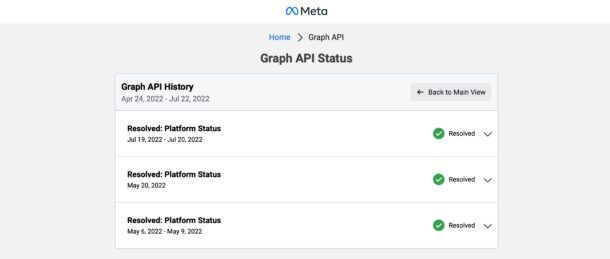
La prima cosa che ti consiglio di fare nel caso dovessi visualizzare il messaggio “Impossibile aggiornare il feed” sul tuo account Instagram è quello di verificare lo stato dei server della piattaforma. Se ci sono dei problemi che riguardano i server del celebre social network, infatti, è probabile che il malfunzionamento sia dovuto a questi ultimi.
Qualora dovessi appurare che le cose stanno effettivamente così, sappi che non potrai fare molto per risolvere la situazione: dovrai solo attendere che il malfunzionamento venga ripristinato dai tecnici di Instagram.
Per effettuare la verifica in questione, provvedi innanzitutto a recarti su questa pagina che rimanda alla piattaforma sviluppatori di Meta (l’azienda proprietaria di Instagram, che gestisce anche Facebook e WhatsApp), scorri la pagina e presta attenzione a quanto indicato in corrispondenza della voce Platforms Status: se compare la dicitura Resolved, accompagnata dal simbolo (✓), evidentemente non ci sono problemi relativi al funzionamento dei server di Facebook e, di riflesso, di quelli di Instagram.
Se vuoi fare la “prova del nove”, affidati anche a DownDetector, una piattaforma che, tramite segnalazioni di utenti di tutto il mondo, permette di capire se ci sono problemi che riguardano piattaforme Web come Instagram.
Dopo esserti collegato al sito di DownDetector, scrivi “instagram” nella barra di ricerca in alto e dai Invio sulla tastiera. Altrimenti, se vuoi velocizzare la procedura, clicca su questo link.
Nella sezione dedicata a Instagram che a questo punto dovresti aver raggiunto, puoi vedere se ci sono segnalazioni su eventuali malfunzionamenti di Instagram tramite la presenza della dicitura Problemi con Instagram: attraverso il grafico posto più già, puoi verificare anche il numero di segnalazioni riguardanti i problemi in questione. Se vuoi, anche tu puoi partecipare con una segnalazione cliccando su uno dei pulsanti situati sotto la voce Ho un problema con Instagram, in modo tale da indicare la natura del problema (es. Caricamento).
In ultima analisi, puoi affidarti anche a Twitter: basta fare una ricerca con l’hashtag #InstagramDown, che viene usato molto spesso dagli utenti per segnalare malfunzionamenti su Instagram.
Impossibile aggiornare feed Instagram: Wi-Fi
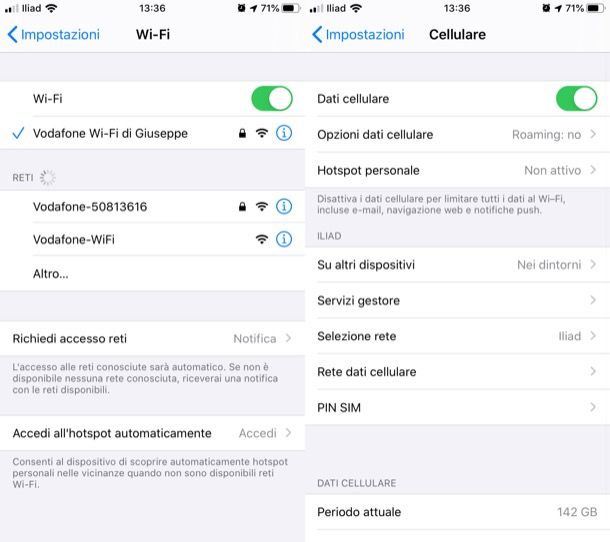
Nel caso risulti impossibile aggiornare il feed di Instagram perché sospetti dei problemi alla rete Wi-Fi oppure alla rete dati, sappi che potresti aver ragione: dato che Instagram funziona tramite una connessione Internet attiva, se la connessione è disattivata, assente o, comunque, di scarsa intensità, potrebbe risultare impossibile caricare i contenuti del feed.
Provvedi, quindi, a verificare che il tuo dispositivo risulti connesso a Internet in Wi-Fi o tramite i dati mobili, magari aiutandoti con i seguenti passaggi.
- Su Android — apri l’app Impostazioni (quella con il simbolo dell’ingranaggio che si trova in Home screen oppure nel drawer), premi sulle voci Rete e Internet > Wi-Fi e assicurati che il Wi-Fi sia attivo (altrimenti sposta su ON l’apposito interruttore. Successivamente, recati in Impostazioni > Rete e Internet > Utilizzo dati e, se necessario, sposta su ON l’interruttore inerente i dati mobili. Dal momento che le diciture su Android possono variare da dispositivo a dispositivo, sappi che le procedure potrebbero variare in base alla marca e al modello di device in uso e alla versione di Android installata.
- Su iOS — avvia l’app Impostazioni (l’icona grigia con gli ingranaggi situata nella schermata Home o nella Libreria app), fai tap sulla voce Wi-Fi e, se necessario, sposta su ON l’interruttore per accendere il Wi-Fi. Recati, poi, nella sezione Impostazioni > Cellulare e sposta su ON la levetta relativa alla connessione a pacchetto.
Ora che ti sei assicurato che la connessione Internet, dai un’occhiata alla parte superiore dello schermo del tuo dispositivo. Per quanto riguarda la connessione in Wi-Fi, verifica che compaia il simbolo dell’antenna e che le tacche siano tutte piene. In caso di una connessione a Internet scarsa, infatti, il simbolo del Wi-Fi risulterà parzialmente “vuoto”, con le tacche di colore grigio. Maggiori info qui.
Il tuo device utilizza la connessione dati? In questo caso, sul display dovrebbe figurare il nome del tuo operatore di rete (TIM, Vodafone, WINDTRE, Iliad, Fastweb, etc.) e, a fianco, una delle seguenti diciture: 3G,4G,5G, H,H+; nel caso in cui il segnale sia assente o scarso, vedrai la dicitura E.
Se la connessione Internet — fissa o mobile che sia — dovesse risultare non funzionante, l’impossibilità di aggiornare il feed dovrebbe essere originata da questa causa.
Nel caso usassi Instagram da PC, ti consiglio di dare un’occhiata al mio tutorial sui problemi di connessione al PC.
Aggiornare o reinstallare l’app di Instagram
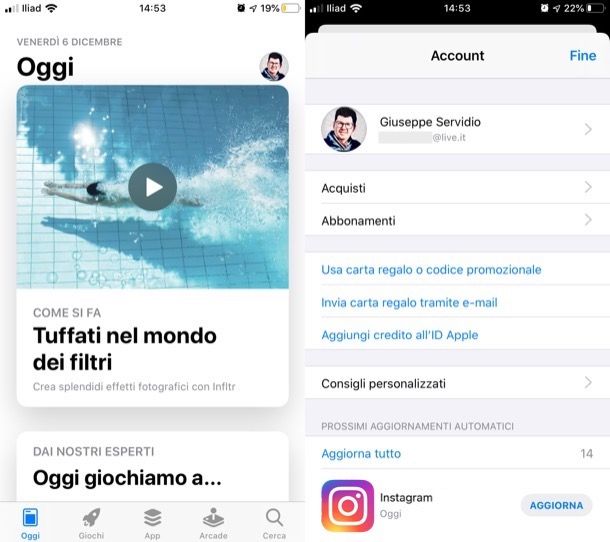
Anche alcuni bug riguardanti l’app di Instagram potrebbero comportare malfunzionamenti del feed (e non solo). In questo caso a aggiornare o reinstallare l’app di Instagram può essere ciò che serve per risolve il problema.
Come puoi aggiornare l’applicazione di Instagram? Semplicemente visitando la pagina dell’app su Play Store o App Store e premendo sul tasto Aggiorna (se non c’è, significa che già stai usando la versione più recente dell’applicazione). Se hai uno smartphone Android senza servizi Google, puoi leggere la mia guida su come aggiornare app senza Play Store, mentre se usi Instagram su PC tramite l’applicazione per Windows 10 e Windows 11, puoi leggere la mia guida su come aggiornare l’app di Instagram.
Se, invece, desideri reinstallare l’app di Instagram, puoi procedere tramite le seguenti modalità.
- Su Android — solitamente ci si può riuscire tenendo il dito premuto sull’icona dell’app e facendo tap sul pulsante (x) oppure sulle voci Disinstalla o Elimina visibili a schermo. In altri casi, invece, bisogna tenere premuto il dito sull’icona dell’app, trascinarla sulla voce Disinstalla o sul Cestino e confermare l’operazione rispondendo OK. Successivamente, bisogna reinstallarla dal Play Store o da uno store alternativo.
- Su iOS — tieni il dito premuto sull’icona dell’app, seleziona le voci Rimuovi app ed Elimina app dal menu apertosi e reinstalla l’applicazione dall’App Store recandoti nella sua pagina di download e pigiando poi sull’icona della nuvoletta con la freccia rivolta verso il basso (eventualmente conferma il download con il Face ID, il Touch ID o la password del tuo ID Apple).
- Su Windows 10/11 — fai clic sul bottone Start, seleziona l’icona delle Impostazioni (quella con la rotellina), clicca sulla voce App nella finestra apertasi e, dopo aver individuato Instagram, clicca sulla sua icona e fai clic sul pulsante Disinstalla. Terminata l’operazione, recati sulla pagina di download di Instagram e provvedi a reinstallare l’app cliccando sul pulsante Installa.
Per maggiori informazioni in merito a come disinstallare Instagram e su come reinstallarla, consulta gli approfondimenti che ti ho appena linkato.
Impossibile aggiornare il feed Instagram: ban

Ti risulta impossibile aggiornare il feed Instagram perché il tuo account è stato sottoposto a una procedura di ban? Se hai violato le condizioni d’uso di Instagram, purtroppo il ban è meritato e non potrai fare nulla per cambiare la situazione.
Nel caso in cui, invece, il tuo account è stato bloccato per errore, puoi provare a segnalare la cosa allo staff di Instagram e sperare che risolvano il problema nel giro di poco tempo.

Autore
Salvatore Aranzulla
Salvatore Aranzulla è il blogger e divulgatore informatico più letto in Italia. Noto per aver scoperto delle vulnerabilità nei siti di Google e Microsoft. Collabora con riviste di informatica e cura la rubrica tecnologica del quotidiano Il Messaggero. È il fondatore di Aranzulla.it, uno dei trenta siti più visitati d'Italia, nel quale risponde con semplicità a migliaia di dubbi di tipo informatico. Ha pubblicato per Mondadori e Mondadori Informatica.